AirPod'ların Apple Watch'a Bağlanmamasını Düzeltmenin 11 Hızlı Yolu
Yayınlanan: 2024-01-22Akıllı saatin fitness takibi ve diğer avantajları dışında en iyi kullanımı, akıllı telefonunuza ihtiyaç duymadan şarkıları yükleyebilme ve dinleyebilme yeteneğidir. Çoğumuz gibi ben de egzersiz yaparken şarkı dinliyorum. Şarkı dinlemek için akıllı telefonumu yanıma almak zorunda kalırdım. Artık saatimi kullanabilirim.
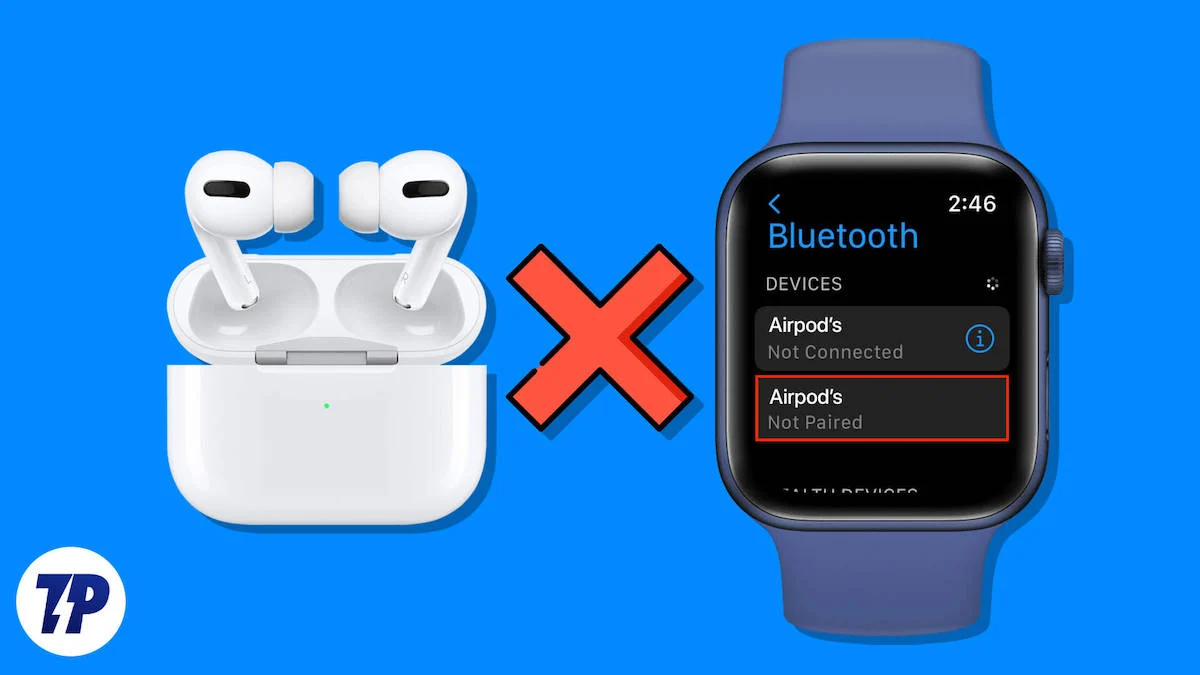
Yakın zamanda bir Apple Watch satın aldım, Spotify'ı yükledim ve en sevdiğim antrenman çalma listemi hızlı bir şekilde Apple Watch'uma indirdim. Ancak AirPod'larımı Apple Watch'a bağlayamıyorum. Bu sinir bozucu. Sorunu çözmek için ondan fazla sorun giderme yöntemi denedim ve sonunda Apple Watch'umu yeniden başlatmak sorunu çözdü. Aynı sorunu yaşıyorsanız saatinizi yeniden başlatmak yardımcı olabilir. Ancak sorun farklıysa AirPod'ların Apple Watch'unuza bağlanmaması sorununu çözmenize yardımcı olabilecek sorun giderme yöntemlerini burada bulabilirsiniz.
İçindekiler
AirPod'ların Apple Watch'a Bağlanmaması Nasıl Onarılır
Apple Watch'unuzda Uçak Modunu Kapatın
Apple Watch'unuzda Uçak modunu kapatın. Uçak Modu açıldığında Apple Watch, Bluetooth'u otomatik olarak kapatır ve AirPod'larınızı Apple Watch'a bağlayamazsınız. Bunu düzeltmek için Apple Watch'taki Uçak modunu kapatın.

Apple Watch'ta Uçak modu nasıl açılır
- Apple Watch'un yan tarafındaki düğmeye tıklayın. Bu, Kontrol Merkezini açacaktır.
- Uçak modu simgesini arayın ve etkinleştirilmişse kapatın.
Apple Watch'unuzu Yeniden Başlatın

Apple Watch'unuzu yeniden başlatmak, Airpod'ların bağlanmaması sorunu da dahil olmak üzere çoğu sorunu çözmenize yardımcı olabilir. Birkaç sorun giderme yöntemini denedikten sonra benim için çalıştı. Aynı sorunu yaşıyorsanız başka çözümler aramadan önce Apple Watch'unuzu yeniden başlatmayı deneyin.
Apple Watch nasıl yeniden başlatılır
- Apple Watch'unuzu yeniden başlatmadan önce bileğinizden çıkarın.
- Yan düğmeyi (dijital taç değil, diğer düğme) basılı tutun. Kapatmak için kaydırıcıyı görene kadar.
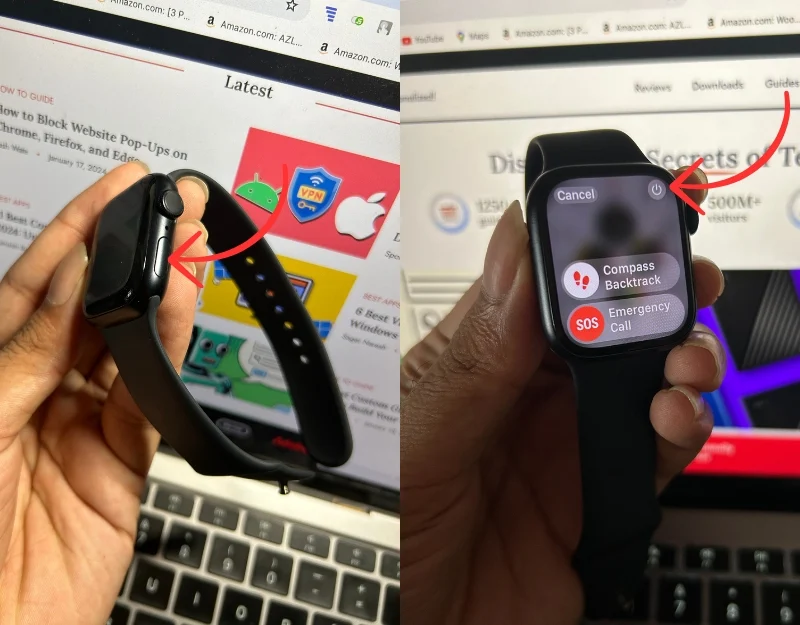
Resim: 1: Yan düğmeye uzun basın | Resim 2: Apple Watch'u kapatmak ve Yeniden Başlatmak için güç simgesine tıklayın - Ekranda “ Kapat ” etiketli bir kaydırıcı görünecektir. Bu kaydırıcıyı sağa sürükleyin. En son Apple Watch 10 işletim sistemini kullanıyorsanız Apple Watch'u yeniden başlatmak için güç simgesine tıklayabilirsiniz.
- Cihazı kapattıktan sonra 10-15 saniye bekledikten sonra aynı yan tuşa tekrar basın. Apple logosunu gördüğünüzde bırakın.
- Apple Watch açıldıktan sonra AirPod'larınızı tekrar bağlamayı deneyin.
AirPods Pilini Kontrol Edin
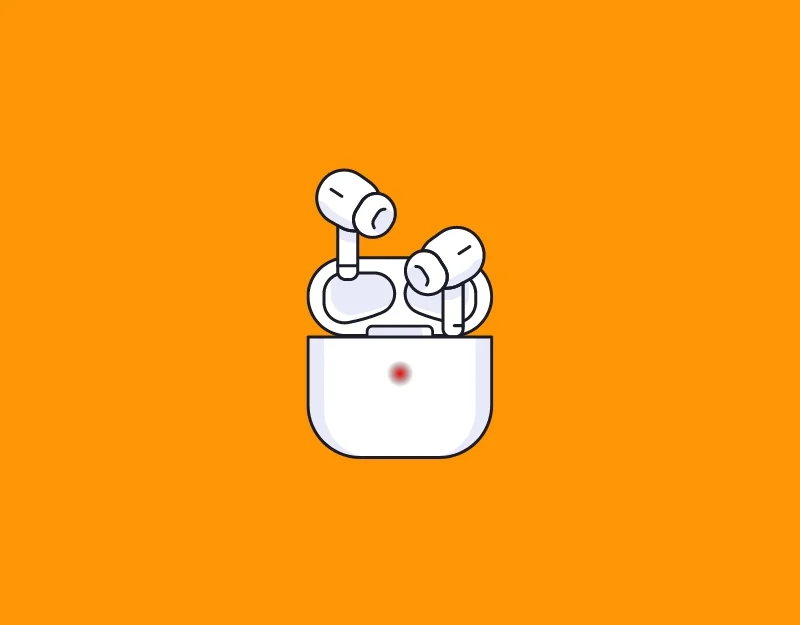
Düşük pil seviyesi AirPod'ların Apple Watch'unuzla eşlenmesini de etkileyebilir. AirPod'ların eşleşmeye yetecek kadar pili olduğundan emin olun. Pil zayıfsa AirPod'ları bağlamaya çalışırken kırmızı bir gösterge göreceksiniz. AirPod'larınızın pil ömrünü iPhone'unuzda da görebilirsiniz. Pil zayıfsa AirPod'larınızı 10-15 dakika şarj edin ve Apple Watch'unuzla eşleştirin.
AirPods'un pil ömrü nasıl kontrol edilir
- AirPod'larınızı şarj kutusuna koyun. AirPod'ları (hala kutularında) iPhone'unuzun yakınına getirin.
- AirPods'unuzun şarj kutusunun kapağını açın. Birkaç saniye sonra iPhone'unuzun ekranında bir açılır pencere görünecektir. Bu ekran hem AirPod'larınızın hem de şarj kutusunun pil seviyesini gösterir.
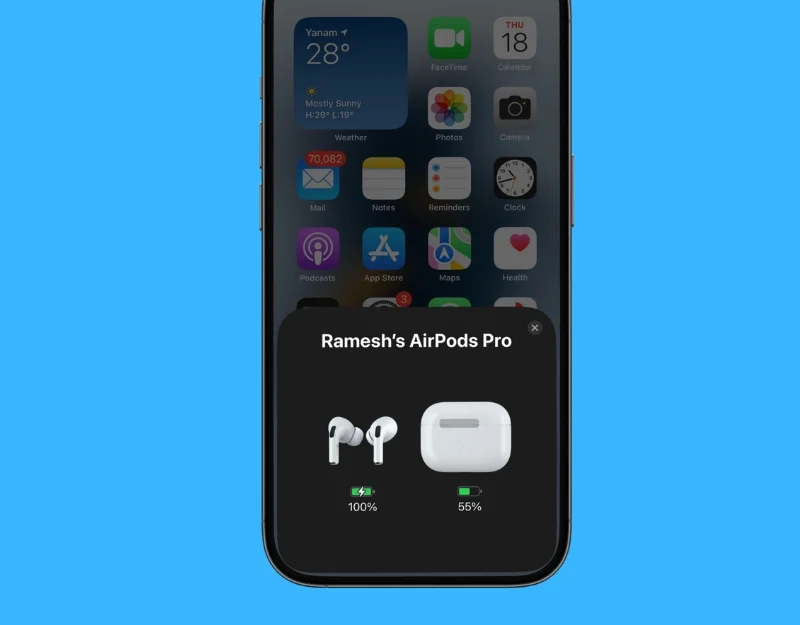
- Pil açılır penceresini görmüyorsanız, iPhone'unuzdaki pil widget'ını kullanarak da pil seviyesini kontrol edebilirsiniz. Bugün görünümünü açmak ve pil widget'ini aramak için iPhone'unuzun ana ekranını veya kilit ekranını sağa kaydırın. Pil widget'ını ana ekrana uzun basarak, artı düğmesini tıklatarak ve pil widget'ını seçerek de ekleyebilirsiniz.
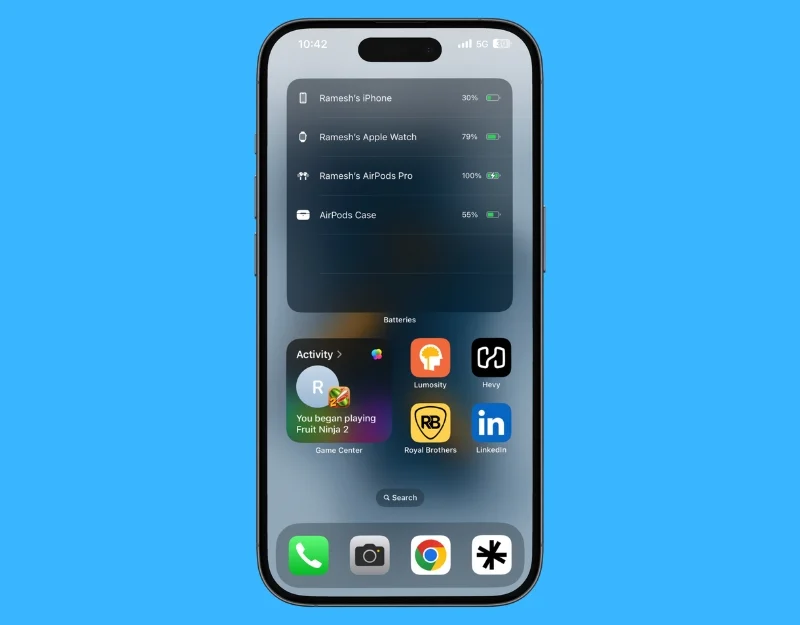
- Pil seviyesi yüzde olarak görüntülenir. Pil simgesinin yanında şimşek işareti görürseniz bu, AirPods'un veya kutunun şu anda şarj olduğu anlamına gelir. Pil seviyesi %20'nin altındaysa AirPod'larınızı şarj edin ve yeniden eşleştirin.
AirPod'ları Eşleştirme Modunda Tutun
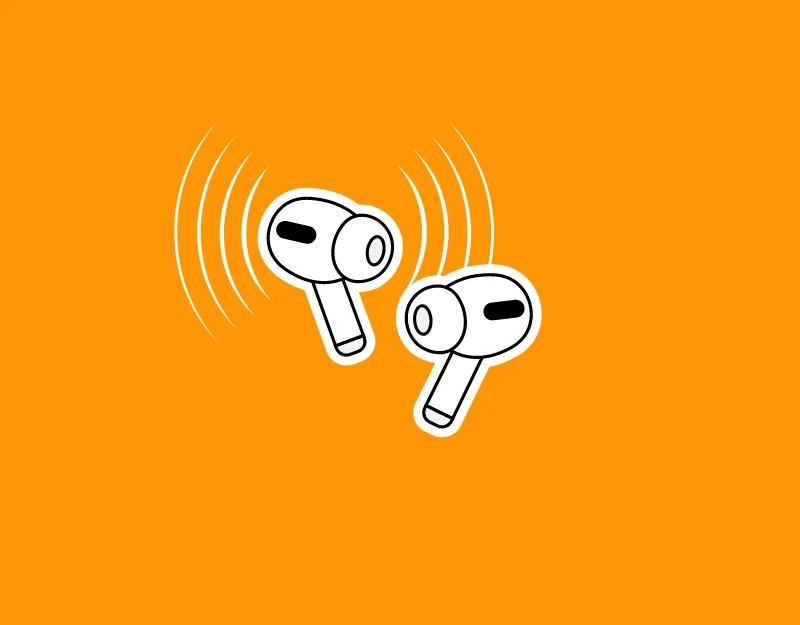
AirPod'larınızın eşleştirme modunda olduğundan emin olun. Bunu yapmak için AirPod'ları eşleştirme moduna geçirebilir ve Apple Watch'a bağlayabilirsiniz.
AirPod'lar Apple Watch ile nasıl eşleştirilir
- AirPods kutunuzun kapağını açın. AirPod'ları eşleştirme moduna geçirmek için kurulum düğmesine uzun basın.
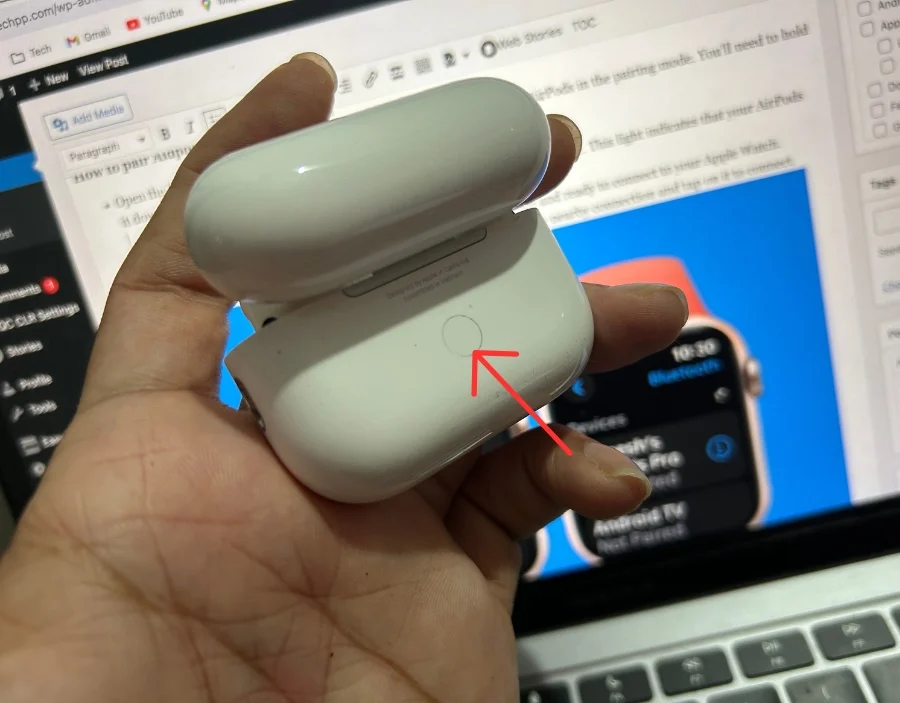
- Kasanın ön tarafında yanıp sönen beyaz bir ışık görünene kadar düğmeyi basılı tutun. Bu ışık AirPods'unuzun artık eşleştirme modunda olduğunu gösterir.
- Apple Watch'unuzda Bluetooth ayarlarına gidin, yakındaki bağlantıda AirPod'ları arayın ve bağlanmak için ona dokunun.
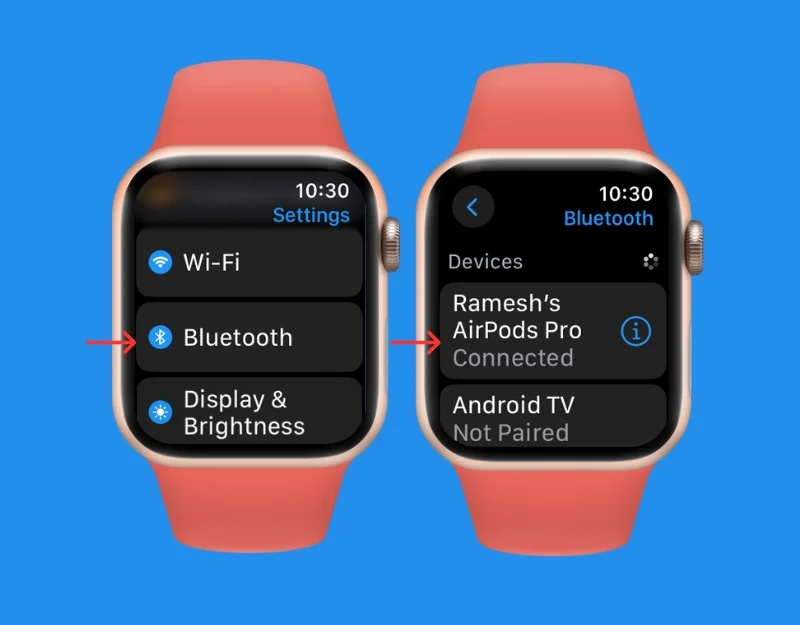
AirPod'larınızı Yeniden Başlatın

Sorun devam ederse AirPods'unuzu yeniden başlatın. Sorun AirPod'ların arızalanmasından kaynaklanıyor olabilir. Sorunu çözmek için AirPods'u yeniden başlatın.
AirPod'lar nasıl yeniden başlatılır
- Her iki AirPod'u da şarj kutularına geri koyun. Kapağı kapatın ve yaklaşık 15 saniye bekleyin.
- AirPods kutusunun kapağını açın. Bu hızlı işlemin ardından AirPod'larınız cihazınıza tekrar bağlanmaya hazırdır.
iPhone'a Uzaklık
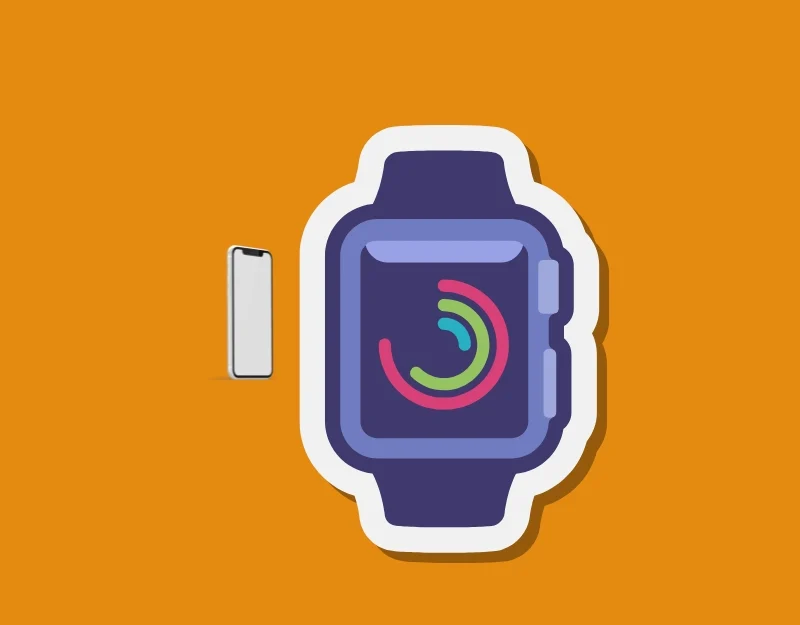
Bluetooth'un hem iPhone'unuzda hem de Apple Watch'unuzda etkin olduğunu varsayalım. AirPod'ları iPhone yerine Apple Watch'a bağlamak için fiziksel olarak iPhone'dan uzaklaşın. iPhone, Apple Watch'a yaklaştığında AirPod'larınızda şarkı çalmak için iPhone'u kullanacak. iPhone'unuzda Bluetooth'u kapatabilir veya iPhone'dan uzaklaşabilirsiniz.
İPhone ve Apple Watch Nasıl Uzaklaştırılır
- iPhone'unuzu Apple Watch'unuzdan uzaklaştırın. Bluetooth aralığı genellikle yaklaşık 10 metredir; dolayısıyla iPhone'unuzu bu aralığın dışında tutmak AirPod'larınıza otomatik olarak bağlanmasını engelleyebilir.
- iPhone'u uzaklaştırmak mümkün değilse iPhone'unuzdaki Bluetooth'u kapatabilirsiniz. Ayarlar > Bluetooth'a gidin ve kapatın. Bu, AirPod'larınızın iPhone'unuza bağlanmasını engelleyecektir.
AirPod'lar Apple Watch'a bağlıysa kaynağı AirPods ve ardından Apple Watch olarak değiştirin.

- iPhone ekranınızın sağ üst köşesinden aşağı doğru kaydırın
- Kontrol Merkezi'nde ses kartına (müzik çalma kontrollerini gördüğünüz yerde) uzun basın.
- Ses kartının sağ üst köşesinde daire şeklinde üçgene benzeyen bir simge göreceksiniz. Bu sembole dokunun.
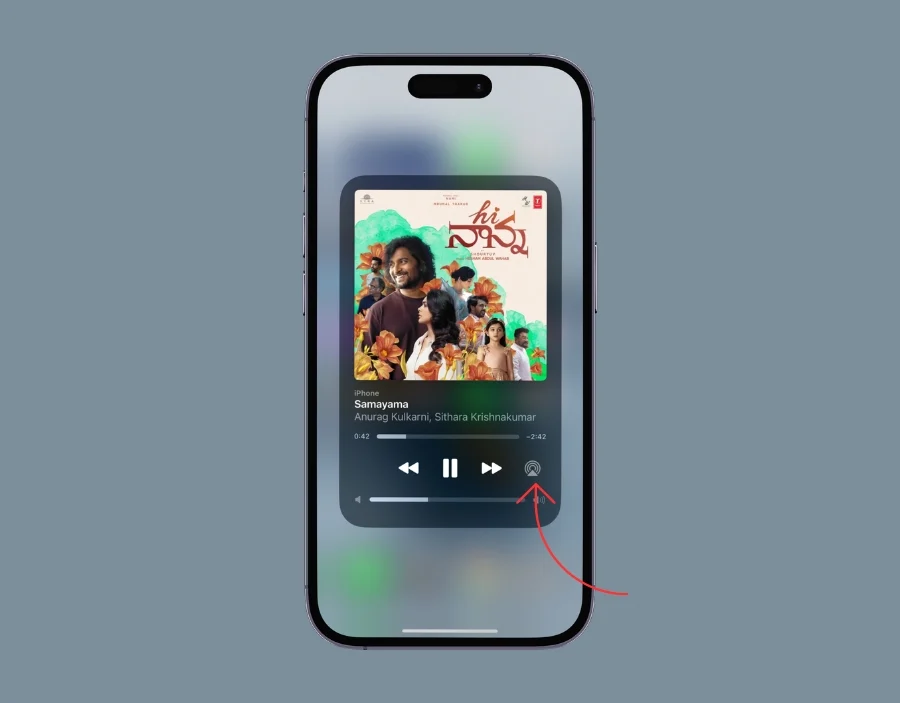
- Farklı Bir Ses Rotası Seçin. AirPod'larınız. Apple Watch'unuza bağlı Airpod'ları seçebilirsiniz.
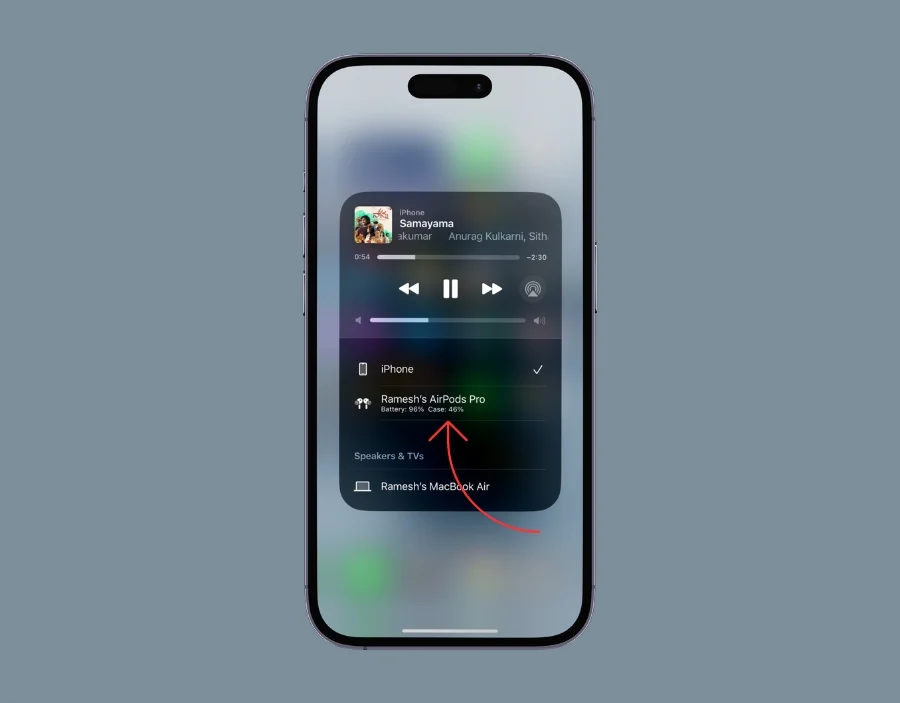
AirPod'larınızı Apple Watch'unuzla Onarın
Sorun devam ederse AirPod'ları Apple Watch ile onarmayı deneyin. Bunu yapmak için öncelikle Apple Watch'taki AirPod'ları unutun ve yeniden onarın.
Apple Watch'ta AirPod'lar nasıl unutulur?
- Apple Watch'unuzda Ayarlar'a gidin.
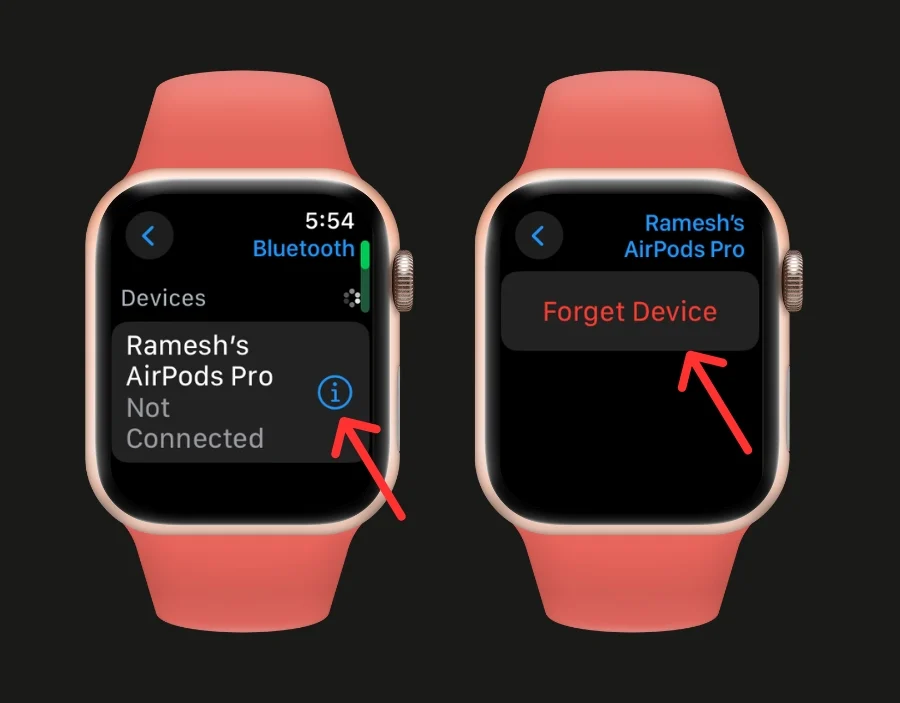
- Bluetooth'a tıklayın, AirPods'a tıklayın ve ardından I (Bilgi düğmesi) ve Cihazı Unut'a tıklayın.
iPhone'da Ağ Ayarlarını Sıfırla
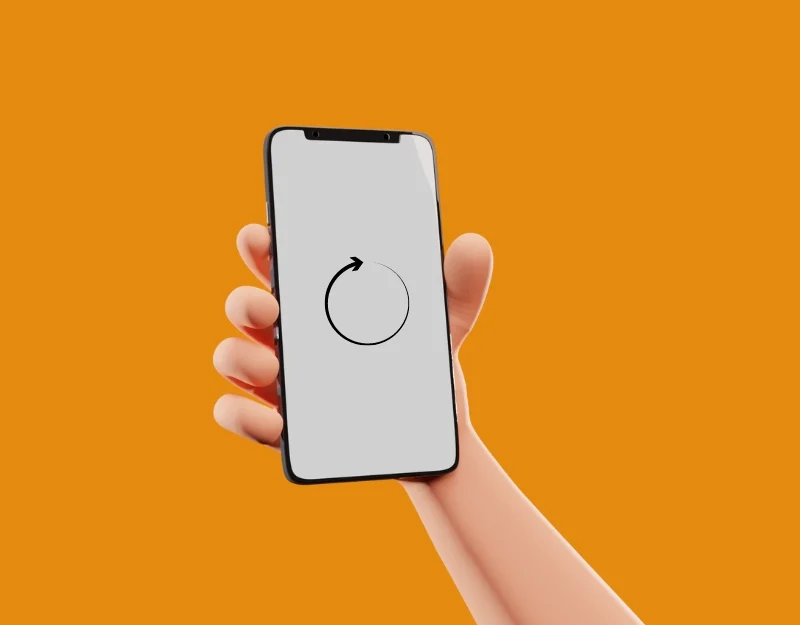
iPhone'unuzun ağ ayarlarını sıfırlamayı deneyin. AirPod'ların iPhone'unuzla eşleştirilmiş olması muhtemelse, iPhone'unuzdaki ağ ayarlarının sıfırlanması AirPod'ları listeden kaldıracaktır.
İPhone'da Ağ Ayarları Nasıl Sıfırlanır
- iPhone'unuzda Ayarlar'ı açın. Aşağı kaydırın ve 'Genel'e dokunun.
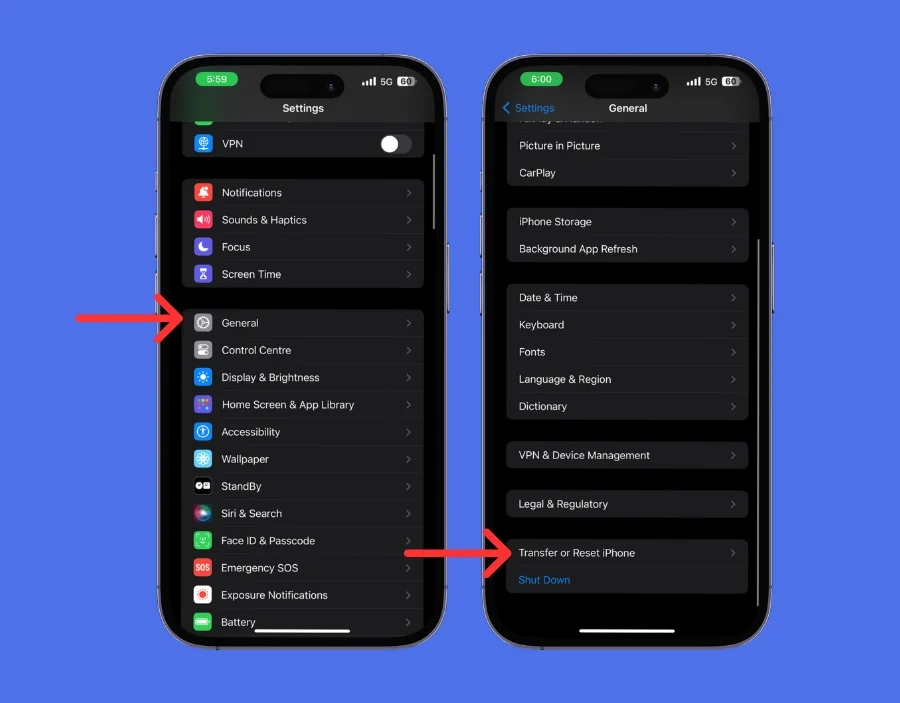
- 'iPhone'u Aktar veya Sıfırla' seçeneğini bulmak için aşağı kaydırın.
- Sıfırla menüsünde, 'Ağ Ayarlarını Sıfırla' bölümünde Sıfırla öğesine tıklayın ve İşleminizi Onaylayın.
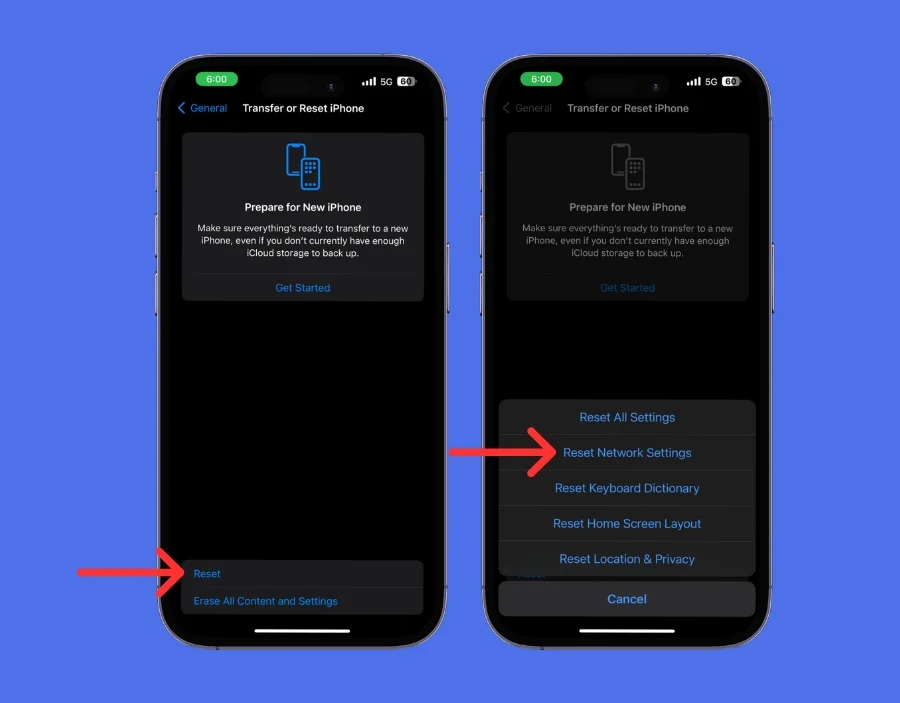
- İstenirse iPhone'unuzun şifresini girin. Onayladıktan sonra iPhone'unuzun ağ ayarlarını sıfırlaması biraz zaman alacaktır. Bu işlem sırasında iPhone'unuz yeniden başlatılabilir.
- Sıfırlamanın ardından kablosuz ağlarınıza yeniden bağlanmanız ve AirPod'larınız veya Apple Watch'unuz gibi Bluetooth cihazlarını yeniden eşleştirmeniz gerekir.
Yazılımı Güncelle

Güncel olmayan yazılımların veya Apple Watch'un veya AirPods'un hatalar içeren belirli bir sürümünün kullanılması, AirPod'ların Apple Watch'a bağlanmaması gibi sorunlara neden olabilir. Bunu düzeltmek için Apple Watch'unuzu ve AirPods'unuzu en son sürüme güncelleyin.
Apple Watch'ta Yazılım Nasıl Güncellenir?
- Apple Watch'unuzda Ayarlar'a gidin ve Genel ve Yazılım güncellemesine tıklayın e. Saatinizin internete bağlı olduğundan emin olun. LTE olmayan sürümü kullanıyorsanız Saati wifi'ye bağlayabilirsiniz.
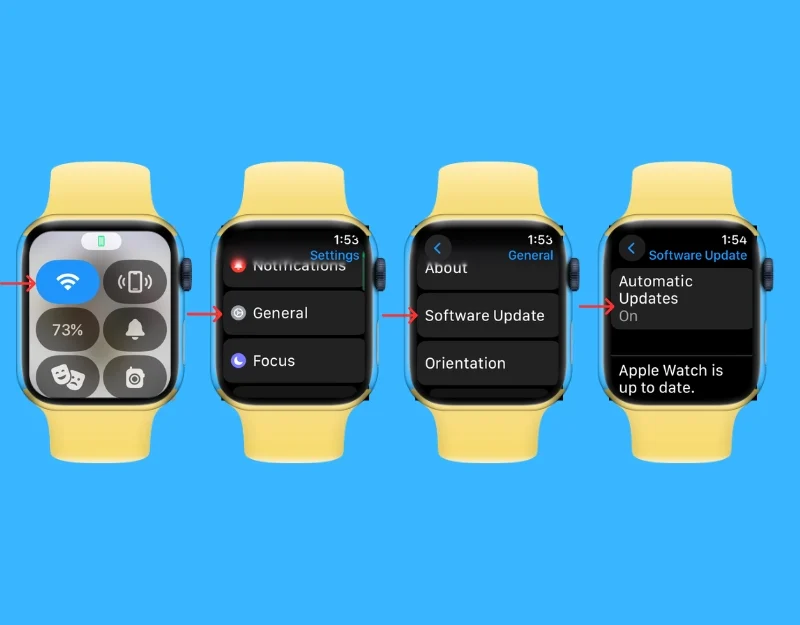
- iPhone'unuzda Apple Watch uygulamasını açın ve Genel Ayarlar'a tıklayın.
- ' Yazılım Güncelleme'yi seçin. Bir güncelleme varsa 'İndir ve Kur' seçeneğini göreceksiniz. Üstüne tıkla. Güncelleme biraz zaman alabilir. Bu işlem sırasında Saatiniz yeniden başlatılacaktır.
AirPods Pro Nasıl Güncellenir?
AirPod'lar otomatik olarak güncellenir. Bunları manuel olarak güncellemenize gerek yoktur. AirPods'un güncel sürümünü iPhone'unuzun ayarlarından kontrol edebilirsiniz. İPhone'unuzdaki ayarlara ve ardından Bluetooth'a gidin. AirPods Pro'nuzu bulun ve yanındaki "i" işaretine dokunun. Burada ürün yazılımı sürümünü görebilirsiniz.
Apple Watch'u Sıfırla
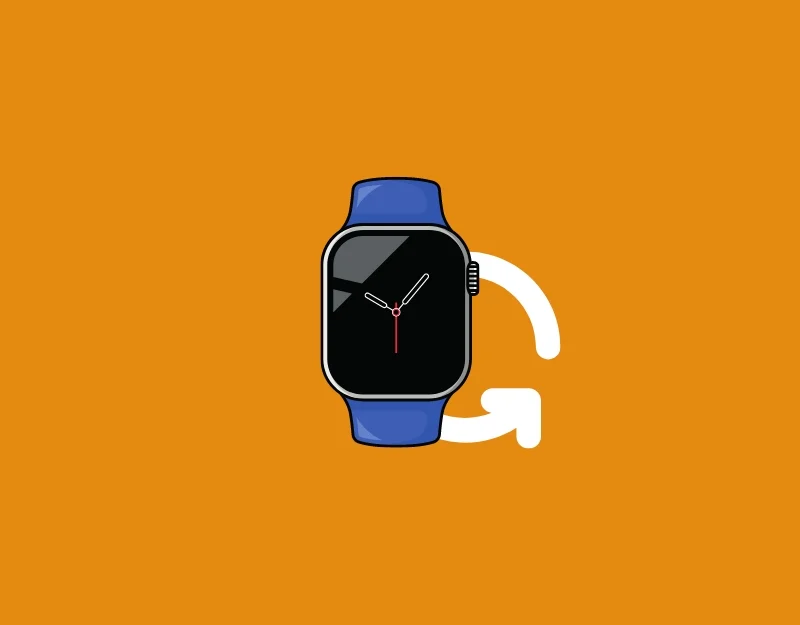
Adımlardan hiçbiri işinize yaramadıysa Apple Watch'unuzu sıfırlamayı deneyin. Bu, Apple Watch'unuzla ilgili mevcut sorunları çözecek ve onu sıfırdan ayarlamanıza olanak tanıyacaktır. Unutmayın: Apple Watch'unuzu sıfırlarsanız Apple Watch'unuzda depolanan tüm veriler tamamen silinir. Saatin iPhone'unuzla bağlantısı otomatik olarak kesilecek ve onu kullanmak için onu iPhone'unuzla tekrar eşleştirmeniz gerekecek.
Apple Watch nasıl sıfırlanır
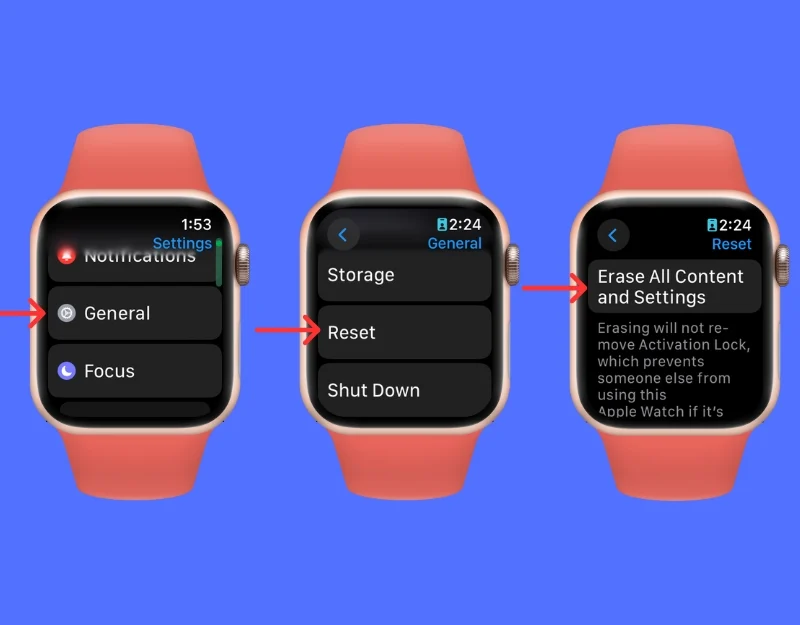
- Apple Watch'unuzda ana ekrana gitmek için Digital Crown'a basın. Ardından Ayarlar uygulamasına dokunun.
- Aşağı kaydırın, Genel'e dokunun ve Sıfırla'ya tıklayın.
- Tüm İçeriği ve Ayarları Sil üzerine dokunun. Bu seçenek Saatinizi fabrika ayarlarına sıfırlayarak tüm verilerinizi ve uygulamalarınızı kaldıracaktır.
- Apple Watch'unuz için bir parola ayarladıysanız parolayı girin ve onaylamak için Tümünü Sil'e dokunun.
Apple Destek'e iletişime geçin

Apple Watch'unuzu sıfırladıktan sonra bile sorun devam ederse Apple Destek ile iletişime geçin. Yardım için Apple desteğine başvurabilirsiniz. Sorunu çözmek için bir Apple Genius bar randevusu alabilir veya en yakın Apple mağazasına gidebilirsiniz.
Apple desteğiyle nasıl iletişime geçilir?
- Apple Destek (https://getsupport.apple.com/topics-Direct Link) web sitesini ziyaret edin ve Eşleştirme ve Bağlantı yazan seçeneği seçin.
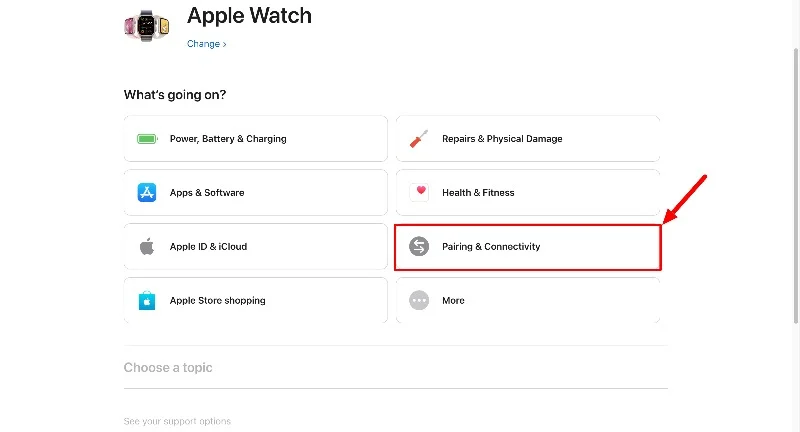
- Aşağı kaydırıp sorunu açıklayın ve sorunu açıklayın. Açılır menüden herhangi bir sorunu seçin. Sorun vurgulanmıyor. Apple watch'u iPhone ile eşleştirilemiyor'u seçip işleme devam edebilirsiniz.
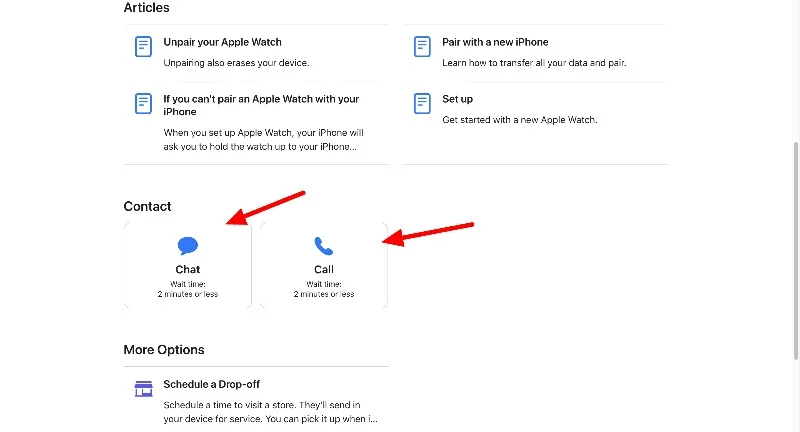
- Bir sonraki sayfada canlı sohbet edebilir veya Apple servisine telefon görüşmesi yapabilirsiniz. Seçeneği seçtikten sonra yaşadığınız sorunu anlatabilirsiniz. Ve Apple desteği ve sorunu çözmenize yardımcı olur.
- İletişime geçmeden önce Apple Kimliğinizi, cihazınızın seri numarasını ve şu anda yaşadığınız sorunla ilgili tüm ayrıntıları elinizde bulundurduğunuzdan emin olun.
AirPod'ları Apple Watch'unuzla Eşleştirmek için Zahmetsiz Çözümler
AirPod'ların Apple Watch'a bağlanmamasını düzeltmek için bu sorun giderme yöntemlerini kullanabilirsiniz. Her iki cihazın da basit bir şekilde yeniden başlatılmasıyla başlayabilirsiniz, çünkü bu genellikle sorunu çözer. AirPod'larınızın yeterli pili olduğundan ve eşleştirme modunda olduğundan emin olun. Ayrıca Apple Watch ve AirPods'un en iyi şekilde çalışabilmesi için en son yazılım sürümlerine güncellendiğinden emin olun. Bu adımlar işe yaramazsa iPhone'unuzdaki ağ ayarlarını sıfırlamayı deneyin veya daha fazla yardım için Apple Destek ile iletişime geçin.
AirPod'ları Apple Watch'a Bağlama Hakkında SSS
1. AirPod'larımı Apple Watch'uma Nasıl Bağlarım?
AirPod'ları Apple Watch'unuza bağlamak için Apple Watch'ta Bluetooth'u açın. Şimdi saatin yanındaki AirPods kutusunu açın; Apple Watch'unuzdaki mevcut Bluetooth cihazları listesinde görünmelidirler. AirPod'ları seçin ve bunları Apple Watch'unuza bağlayın.
2. AirPod'larım Neden Apple Watch'uma Bağlanmıyor?
AirPod'larınızın Apple Watch'unuza bağlanmamasının birçok nedeni olabilir. Bluetooth'un açık olduğundan ve AirPod'larınızın şarj edildiğinden emin olun. Her iki cihazı da yeniden başlatmak da yardımcı olabilir. Ayrıca AirPod'larınızın iPhone gibi başka bir cihaza zaten bağlı olup olmadığını kontrol edin ve önce bunların bağlantısını kesin.
3. Apple Watch'umu iPhone'um Yakınlarda Olmadan Kullanabilir miyim?
Evet, Apple Watch'unuzu iPhone'unuz yakında olmadan, özellikle saatte depolanan müziği dinlemek, antrenmanınızı takip etmek veya ödeme yapmak gibi işlevler için kullanabilirsiniz. Ancak bazı işlevler bir iPhone bağlantısı veya Wi-Fi ağı gerektirir.
4. AirPod'larımın Pil Ömrünü Apple Watch'umu Kullanarak Nasıl Kontrol Edebilirim?
AirPods'unuzun pil ömrünü Apple Watch'unuzda kontrol etmek için yukarı kaydırarak Denetim Merkezi'ni açın ve pil yüzdesi göstergesini arayın. AirPod'larınız bağlıysa burada pil seviyelerini de görmelisiniz.
5. Apple Watch'umu ve AirPods'umu Ne Sıklıkta Güncellemeliyim?
Güncelleme geldiği anda Apple Watch ve AirPods'unuzun yazılımını güncelleyebilirsiniz. Bu güncellemeler genellikle yeni özellikler getirir ve önemli hata düzeltmeleri ve güvenlik yamaları içerir.
